查找自变量表使用间接
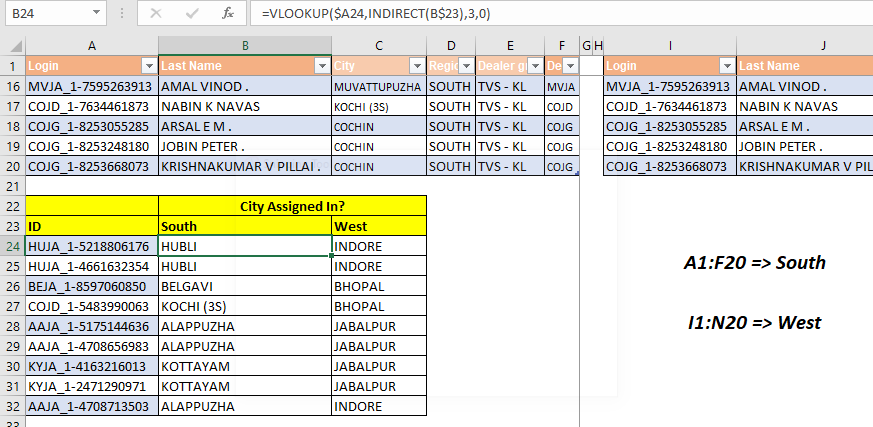
从变量表中查找如果您有多个excel表,并且想从这些表中进行动态的`link:/ formulas-and-functions-introduction-vlookup-function [VLOOKUP Function]`,则需要使用INDIRECT函数。
在本文中,我们将学习只需更改单元格中查找表的名称即可轻松地更改查找表。
动态表的通用公式VLOOKUP
|
=
col_index,0) |
Lookup_value:您要查找的值。
TableName:您要在其中查找查找值的表。
Col_Index:要从中检索数据的列号。
让我们希望有一个例子来看看它是如何工作的。
示例:创建动态查找公式以从所选表中查找
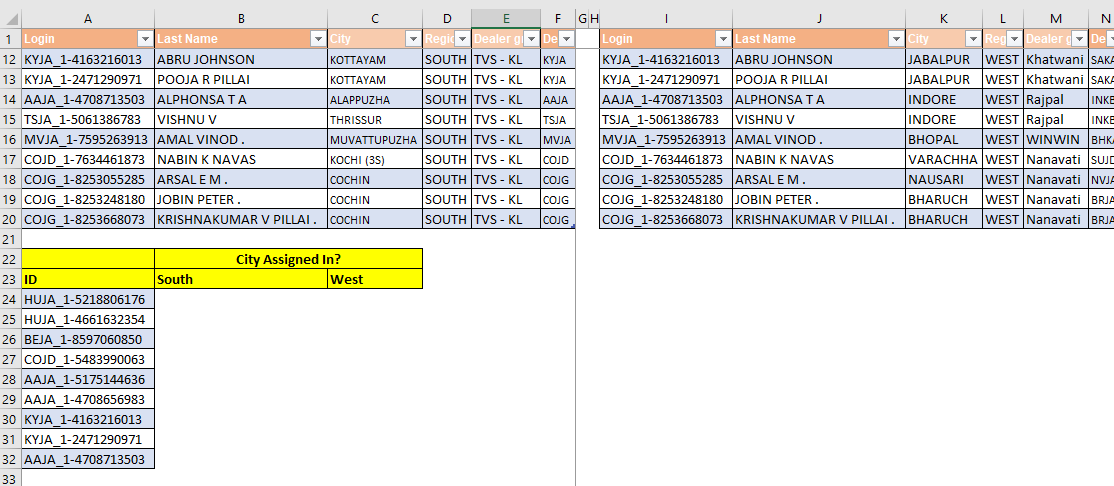
在南部城市分配。第二个表名为West,其中包含在西部城市分配的相同雇员的详细信息。
现在,我们需要使两个地区的员工城市都在同一地点。
正如您在图像中看到的,我们已经准备了一张桌子。它包含员工的ID。我们需要使用一个公式从南方和西方得到城市。
应用以上通用公式为动态VLOOKUP编写此公式:
我们已使用$符号锁定了引用,以便我们在复制公式时采用正确的引用。
|
If you aren’t familiar with reference locking or absolution, you can learn it `here`. It is really important if you want to master Excel. |
将上面的公式写在单元格B24中,复制整个范围。
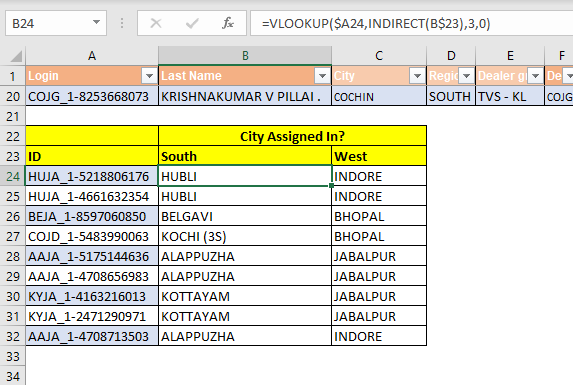
您可以看到它从南表中动态查找了南市,从西表中查找了西部市。我们不需要更改公式中的任何内容。
如何运作?
INDIRECT function之间的区别。如您所知,INDIRECT函数将任何文本引用转换为实际引用,此处我们使用INDIRECT函数的相同功能。请务必使用“链接:/ table-excel-2007-17-amazing-features-of-excel-tables [Excel Table]named range。在B24中,我们有公式link:/ vlookup-function-introduction-vlookup-function [VLOOKUP]($ A24,link:/ lookup-formulas-excel-indirect-function [INDIRECT](B $ 23),3,0)。
VLOOKUP($ A24,链接:/ lookup-formulas-excel-indirect-function [INDIRECT]”(“ South”) ,3,0)。
现在,将“ South”间接转换为实际的表引用(我们将第一个表命名为South。因此,公式现在为VLOOKUP($ A24, South ,3,0)。现在,VLOOKUP只是在SOUTH表中查找。 ||当我们在C24中复制公式时,该公式变为VLOOKUP($ A24,INDIRECT(C $ 23 *),3,0)。C23当前包含“ West”。
因此,该公式最终将解析为VLOOKUP ($ A24, West ,3,0)。这次,VLOOKUP从West表中获取值
所以,是的,这就是使用VLOOKUP-INDIRECT组合动态地进行VLOOKUP的方式。如果您对此主题或任何其他与excel VBA相关的主题有任何疑问,请在下面的评论部分中问我,然后继续学习并保持精湛的生活。
|| ===相关文章:
链接:/ lookup-formulas-use-index-and-match-to-lookup-value [使用INDEX和MATCH查找值]:* INDEX-MATCH公式用于查找动态精确地给定表中的值。这是VLOOKUP功能的替代方法,它克服了VLOOKUP功能的缺点。
使用来自两个或更多lookup表的VLOOKUP要从多个表中查找,我们可以采用IFERROR方法。从多个表中查找会将错误作为下一个表的切换。另一种方法可以是If方法。
如何在Excel中进行区分大小写的查找 excel的VLOOKUP函数不区分大小写,它将返回列表中的第一个匹配值。 INDEX-MATCH也不例外,但可以对其进行修改以使其区分大小写。让我们看看如何…link:/ lookup-formulas-lookup-fearquently-appearing-text-with-criteria-in-excel [在Excel中,查找带有条件的常用文本]在我们使用带有MODE功能的INDEX-MATCH的范围内,查找最频繁地出现在文本中。这是方法。
热门文章:
`链接:/ keyboard-formula-shortcuts-50-excel-shortcuts可提高您的生产率[50 Excel快捷方式以提高生产率]更快地完成任务。这50个快捷键将使您在Excel上的工作速度更快。
link:/ vlookup-functions / formulas-and-functions-introduction- [如何使用Excel VLOOKUP函数]|这是excel中最常用和最受欢迎的功能之一,用于从不同范围和工作表中查找值。 link:/ tips-countif-in-microsoft-excel [如何使用]
link:/ vlookup函数的公式和函数介绍[Excel]
link:/ tips-countif-in-microsoft-excel [COUNTIF函数]|使用此惊人的功能对条件进行计数。
您无需过滤数据即可计算特定值。 Countif功能对于准备仪表板至关重要。
链接:/ excel-formula-and-function-excel-sumif-function [如何在Excel中使用SUMIF函数]这是仪表板的另一个重要功能。这可以帮助您总结特定条件下的值